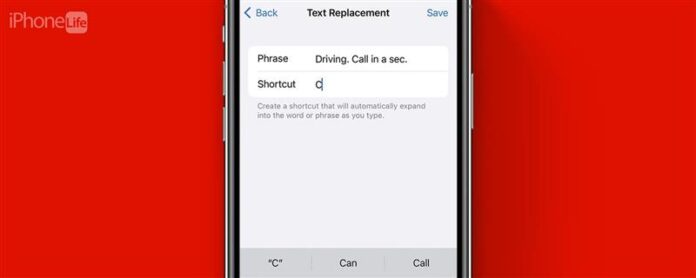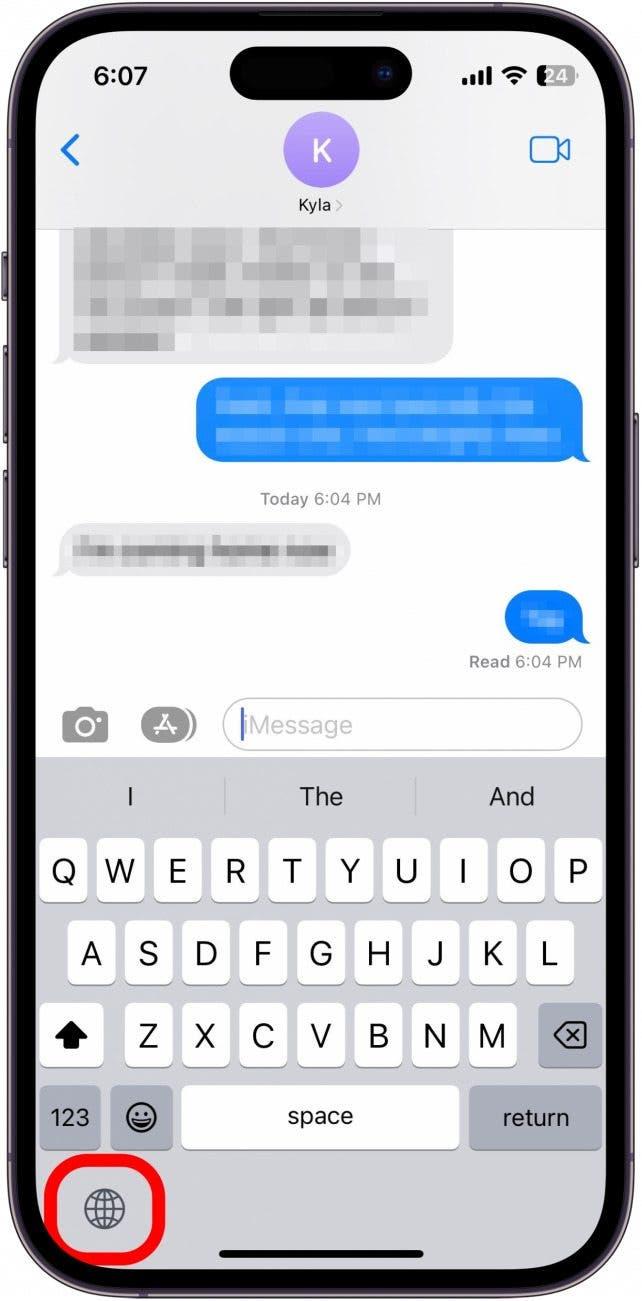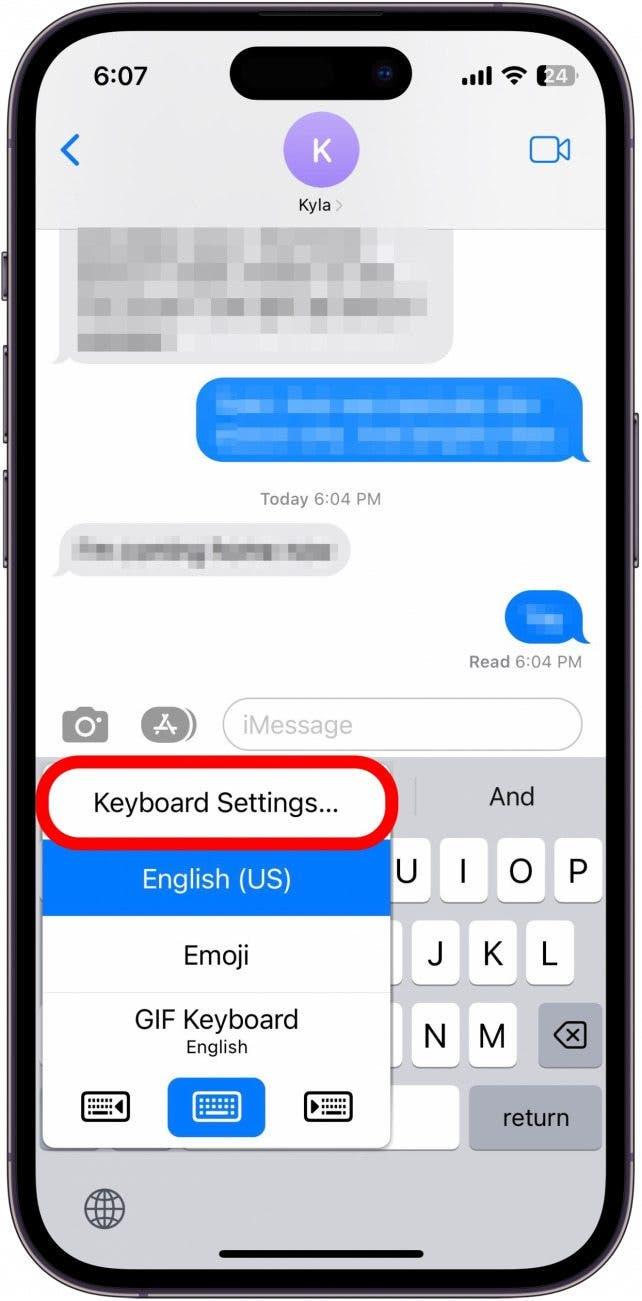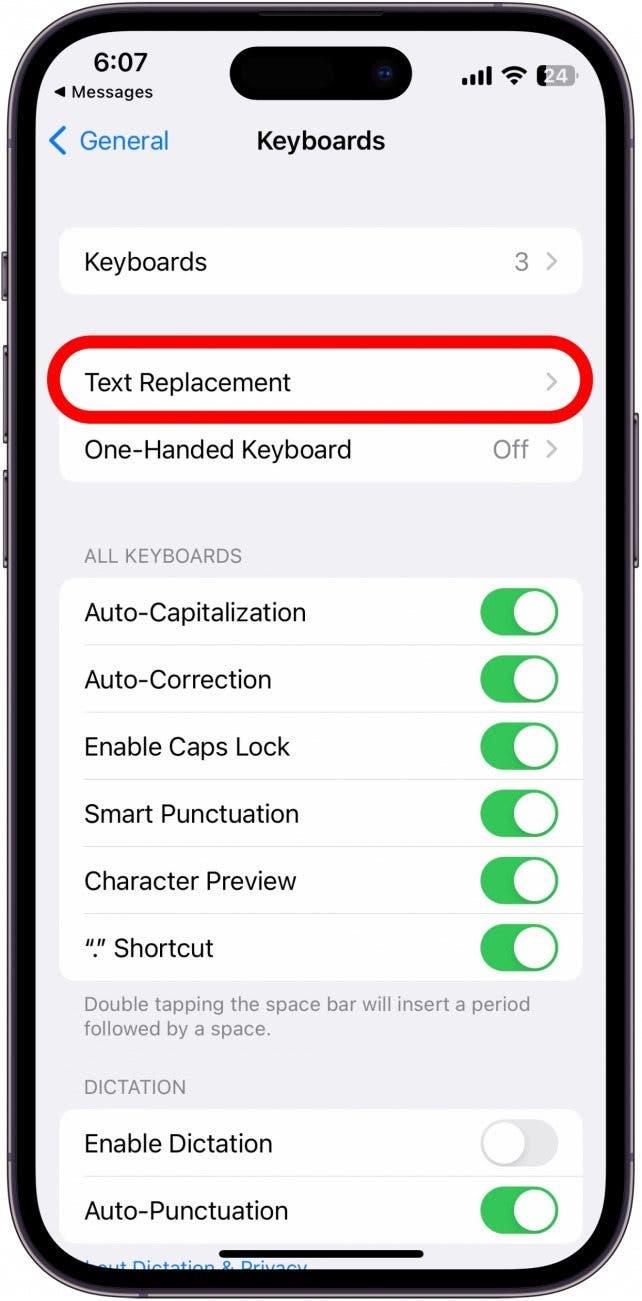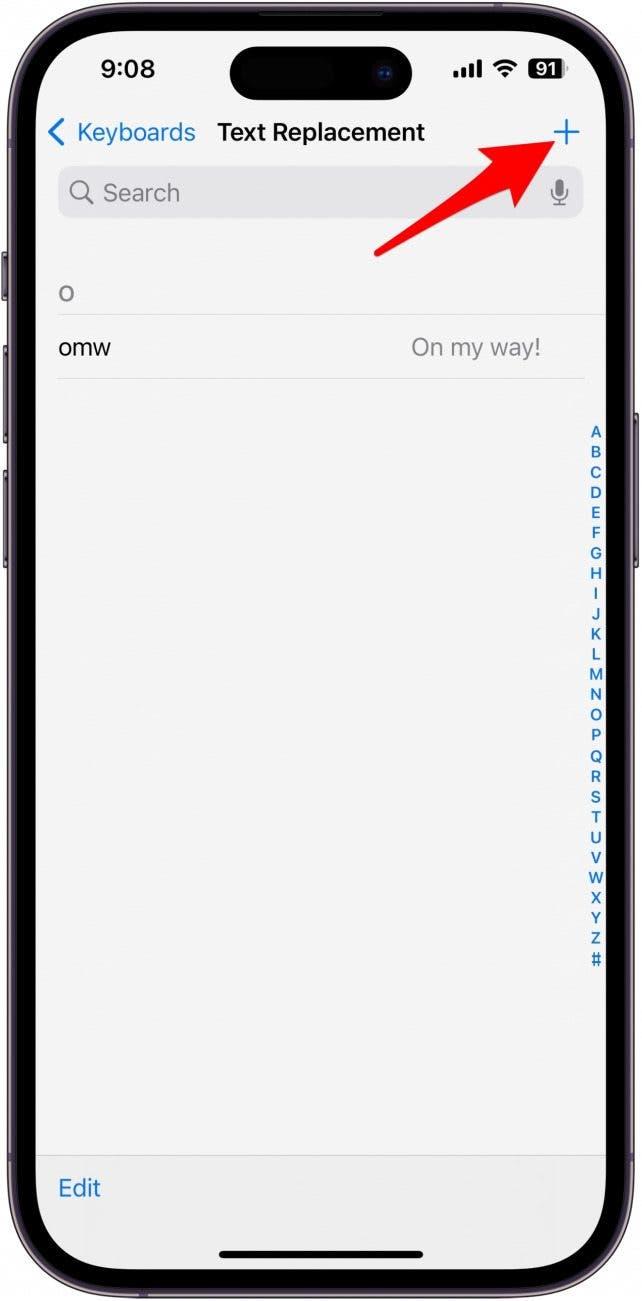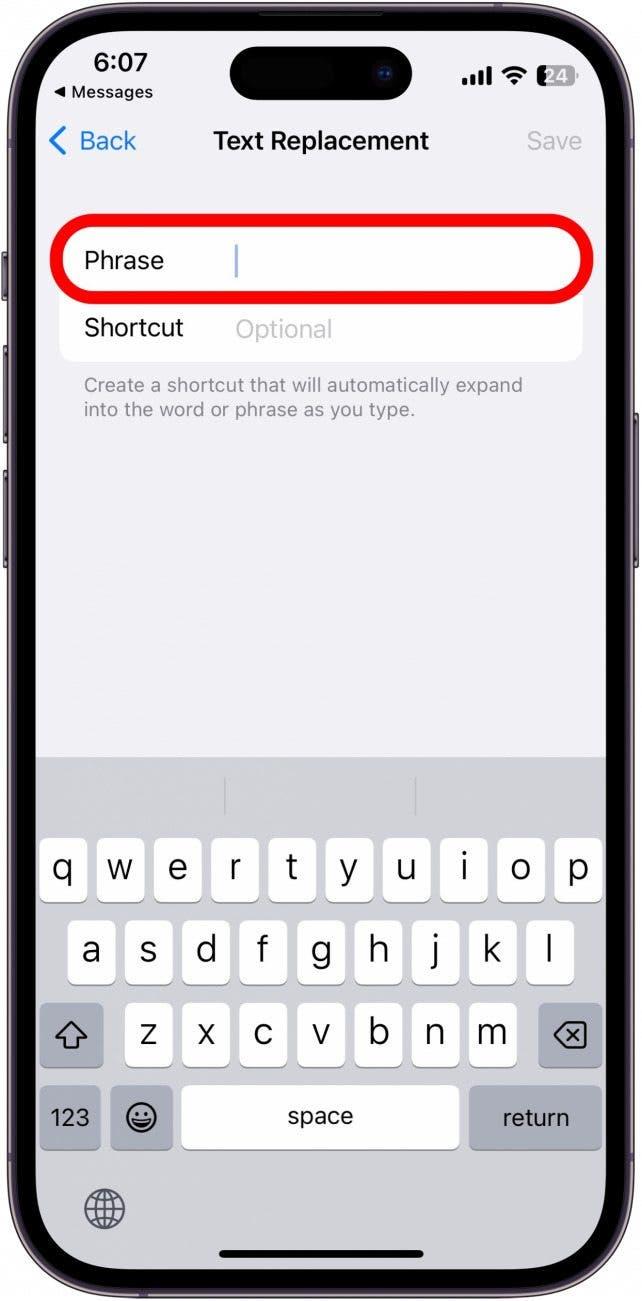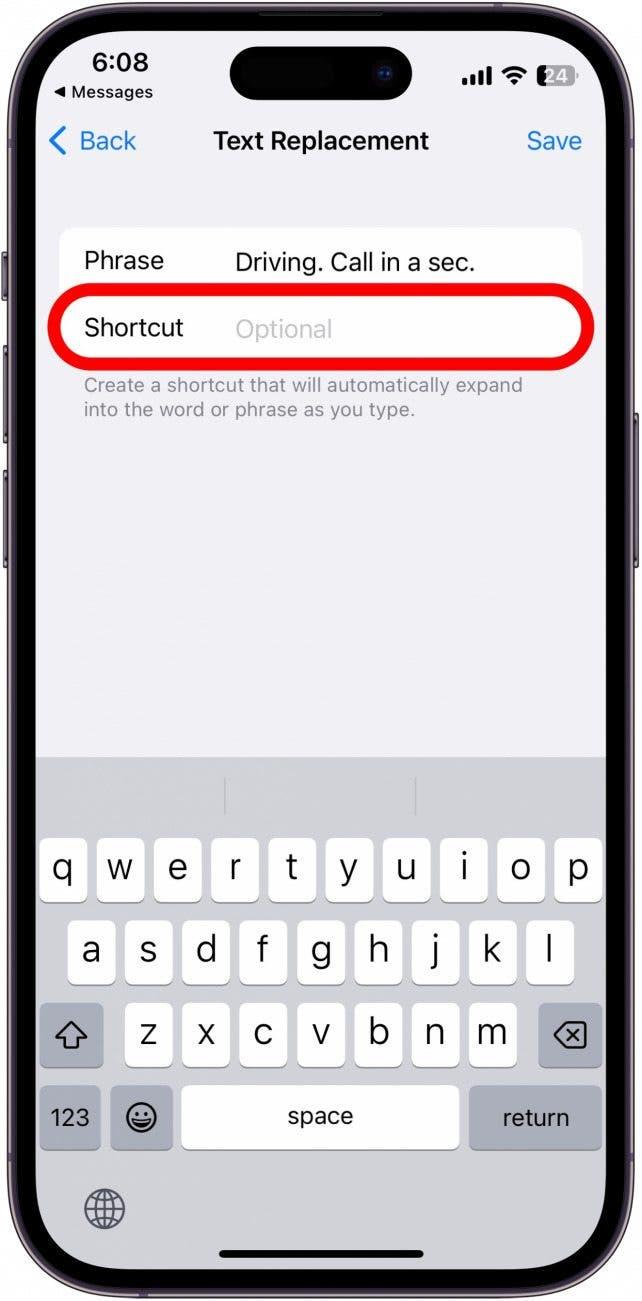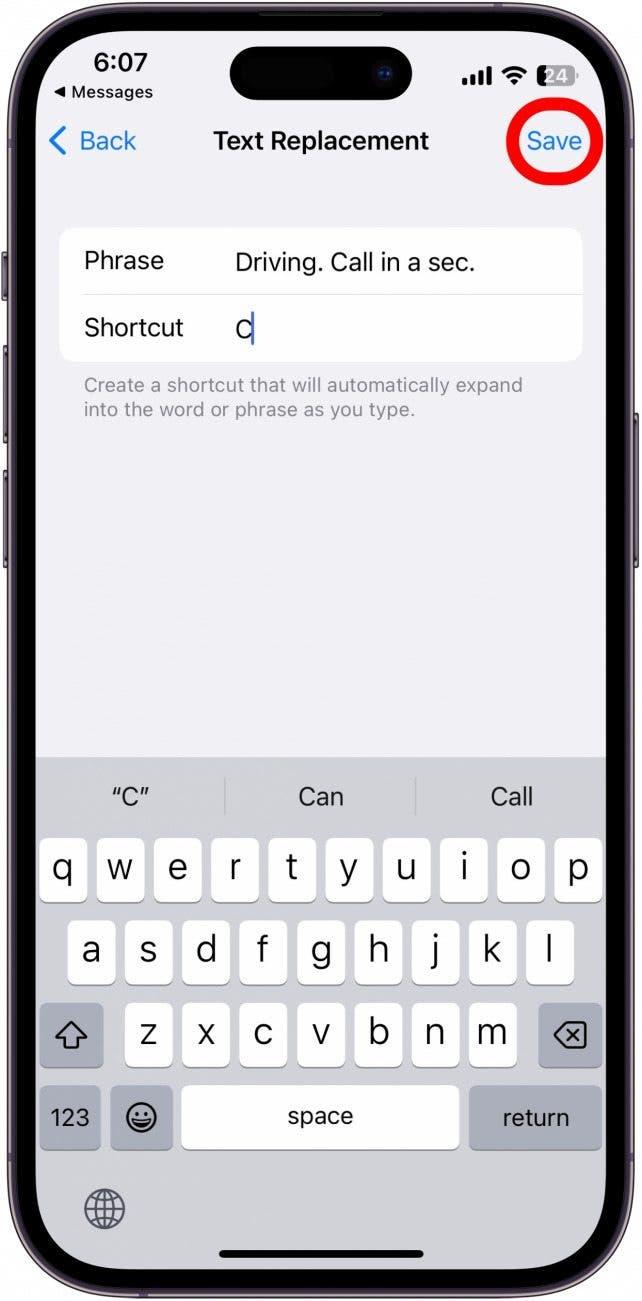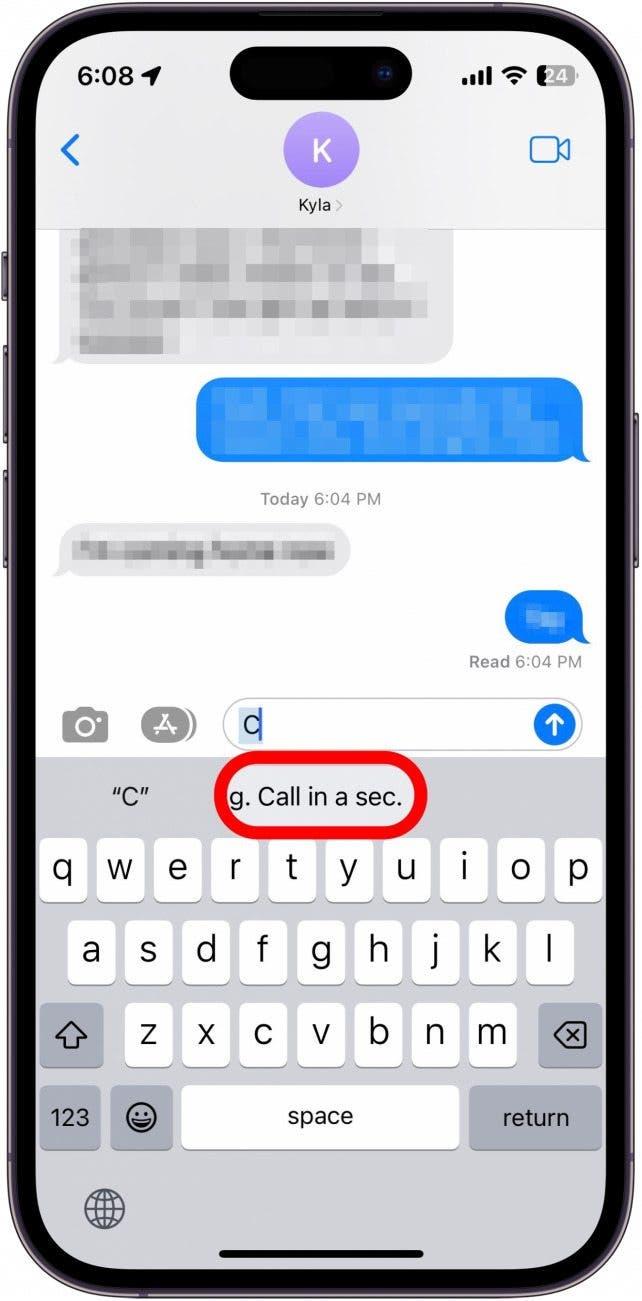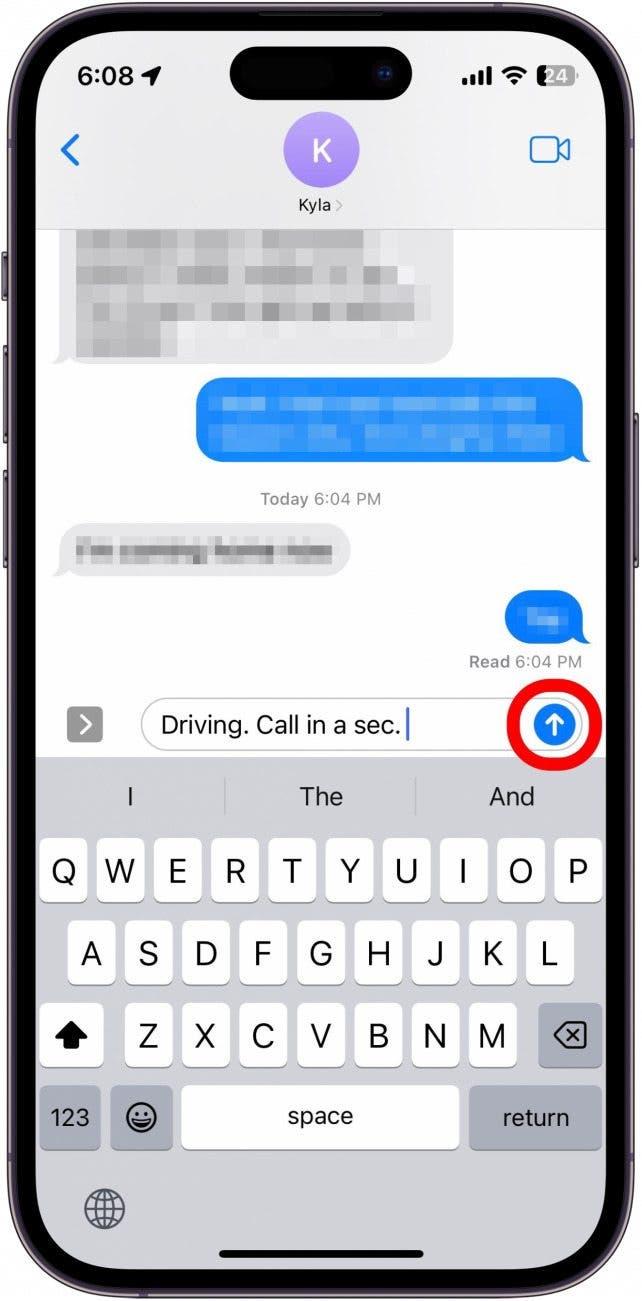Zjistili jste někdy, že jste spamovali hovory od někoho, kdo neví, že jste zaneprázdněni, nebo ocitnete, že píšete stejnou zprávu znovu a znovu v práci? Ukázalo se, že můžete přejít do nastavení klávesnice a naprogramovat jediný dopis, který spustí předem vybíranou zprávu podle vašeho výběru. V tomto tipu zjistíte, jak používat zkratky za textové zprávy na iPhone.
Proč se vám bude líbit tento tip
- Poslat předběžné zprávy zadáním jediného dopisu, abyste mohli napsat přátele nebo členy rodiny, i když jste zaneprázdněni.
- Vytvořte zkratku, pokud se ocitnete pravidelně psát konkrétní odpověď.
Použijte klávesové zkratky pro iPhone k odesílání předem vyhlášených zpráv
Namísto ignorování naléhavých textů od přátel nebo členů rodiny použijte zkratku klávesnice a rychle jim dejte vědět, že jste zaneprázdněni. Další tipy a triky pro iPhone pro iPhone najdete v oblasti zpravodaj! Zde je návod, jak používat zkratky textových zpráv na iPhone k odesílání předběžných zpráv:
- V libovolném textovém poli stiskněte a podržte tlačítko Switch Keyboard .

- Klepněte na Nastavení klávesnice .

- Klepněte na Náhrada textu .

- Klepněte na tlačítko plus vpravo nahoře.

- V sekci fráze zadejte předem vyhlášenou zprávu, kterou byste chtěli nastavit. Možná něco jako „řízení“. Zavolejte na sekundu. “ nebo „moc děkuji. Podívám se na to a vrátím se k vám. “

- V sekci zkratka vyberte na klávesnici písmeno nebo symbol, který použijete ke spuštění zprávy. Může to být jakýkoli dopis, dopisy nebo symbol, které se vám líbí, pokud si pamatujete, který dopis jste si vybrali. Uvědomte si však, že zprávu o náhodně spustíte s tímto písmenem nebo symbolem, takže si vyberte moudře!

- Klepněte na Save .

- Nyní můžete jít do jakéhokoli textového pole a zadat v tomto dopise. Uvidíte, jak se vaše předem vyhlášená zpráva objeví v poli návrhu textu pod klávesnicí.
- Můžete na něj buď klepnout, nebo jednoduše stisknout mezerní lištu.

- Poté stiskněte Odeslat a odeslat vaši zprávu. Je to tak jednoduché!

Nyní víte, jak používat zkratky na klávesnici iPhone! Můžete aktualizovat svoji vybranou zprávu tak často, jak chcete. Rychlé, snadné a potenciálně zachraňující život (nebo záchranu vztahů)! Pokud chcete replikovat taktilní zpětnou vazbu fyzické klávesnice, nezapomeňte se podívat na náš tip na Jak povolit klávesnici haptiky na vašem iPhone .